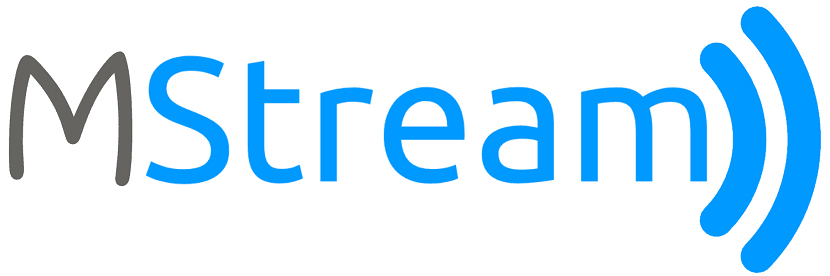
Els serveis de música via streaming han guanyat molta popularitat en tan poc temps a més de que s'han convertit en una de les principals fonts que utilitzen els usuaris per gaudir de la seva música favorita, així com dels artistes per promocionar-se, donar a conèixer els seus nous llançaments, concerts i altres.
Davant d'això ia més a el mateix temps el creixent ús dels serveis en el núvol ha començat a desplaçar a l'emmagatzematge de música. Encara que no tots els usuaris preferim això.
Especialment a aquells que diuen de la vella escola o els que vam créixer encara utilitzant els CDs que encara guardem dels nostres artistes favorits.
El dia d'avui vinc a parlar-los sobre una excel·lent aplicació que els pot ajudar amb la transmissió de la seva música emmagatzemada i que una vegada més els donaran ganes de desempolsar aquells discos que en algun temps mai van deixar de sonar una i altra vegada.
sobre mStream
mStream és un servidor de transmissió de música gratuït i multiplataforma que els permetrà sincronitzar i transmetre música entre tots els seus dispositius.
mStream consisteix en un servidor lleuger de transmissió de música escrit amb NodeJS. Ha de servir per transmetre la seva música des de l'ordinador de la seva llar a qualsevol màquina, on sigui.
Aquesta aplicació pot ser executada tant en servidors, com en ordinadors personals i dispositius portàtils (tablets, smarpthone).
Característiques de l'servidor
- Multipltaforma
- Baix consum de recursos
- Provat en biblioteques multi-terabyte
Característiques de l'aplicació web
- Reproducció sense pauses
- Milkdrop Visualizer
- Compartir llistes de reproducció
- Pujar arxius a través del navegador d'arxius
- AutoDJ
Característiques de l'aplicació mòbil
- Disponible a Google Play
- Sincronitza fàcilment la música al teu telèfon per reproduir-la sense connexió
- Suport multi servidor
És important destacar que mStream és un model particular de servidor que ve amb totes les dependències preempaquetadas.
Abans d'instal·lar mStream, poden donar una ullada a la demostració web de l'servei en el següent enllaç. https://demo.mstream.io/
Com instal·lar mStream a Linux?
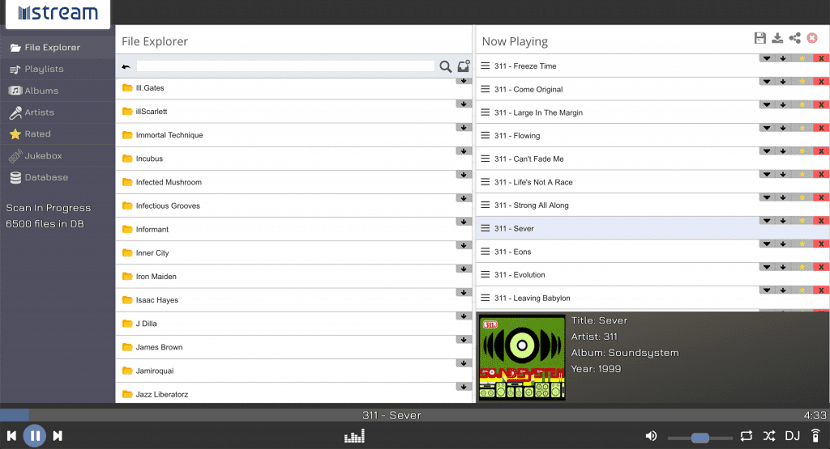
La solució més senzilla per a realitzar la instal·lació de mStream, sense haver de tractar amb les dependències d'aquesta, és descarregar la versió més recent de mStream des del seu lloc web oficial.
El paquete inclou un conjunt addicional d'eines d'UI i opcions per incloure la icona de la safata per a l'administració simple de servidor, l'arrencada automàtic de servidor en l'inici i les eines GUI per a la configuració de servidor.
Per realitzar la descàrrega i instal·lació de l'aplicació ens recolzarem de la comanda wget, per això anem a obrir una terminal en el nostre sistema i en ella anem a teclejar el següent en ella.
Primer realitzarem la descàrrega amb:
wget -c https://github.com/IrosTheBeggar/mStream/releases/download/3.9.1/mstreamExpress-linux-x64.zip
Feta la descàrrega ara anem a descomprimir el paquet amb la comanda:
unzip mstreamExpress-linux-x64.zip
Fet això anem a ingressar a la carpeta resultant amb els arxius descomprimits ia realitzar la instal·lació amb:
cd mstreamExpress-linux-x64/ ./mstreamExpress
Una altra forma de poder instal·lar aquesta aplicació al nostre sistema és compilándola aplicació des seu codi font.
Per a això hem de tenir el suport de NodeJS i NPM en el nostre sistema. En una terminal anem a teclejar el següent:
git clone https://github.com/IrosTheBeggar/mStream.git cd mStream npm install sudo npm link git pull
I llest amb això ja podrem començar a fer ús d'aquesta aplicació en els nostres dispositius.
El primer que hem de fer és iniciar l'aplicació, després de començar amb mstream, la interfície de configuració de servidor es mostrés i aquí hem d'ingressar les opcions de configuració.
Entre aquestes opcions hem de configurar el directori on es troba la música que transmetrem als nostres altres dispositius.
A més d'assignar un port a l'servidor i de crear un nom d'usuari i contrasenya. A més a l'usuari té la possibilitat d'habilitar un servei https on la interfície ens dóna la possibilitat d'afegir un certificat ssl.
A l'acabar la configuració n'hi ha prou amb donar clic al botó Boot Server.
Finalment només haurem de dirigir-nos a l'adreça http: // localhost: 3000 o http: // IP-servidor: 3000 en el navegador web per accedir a l'servei.